在使用Microsoft Word进行文档编辑时,我们可能会遇到需要删除特定页面的情况,如果你的文档中第二页包含了一些不再需要的内容,或者你想调整文档的结构以去除这一页,那么你需要知道如何操作,本文将详细介绍如何在Word中删除第二页,并提供一些相关的常见问题和解答。
步骤一:定位到第二页
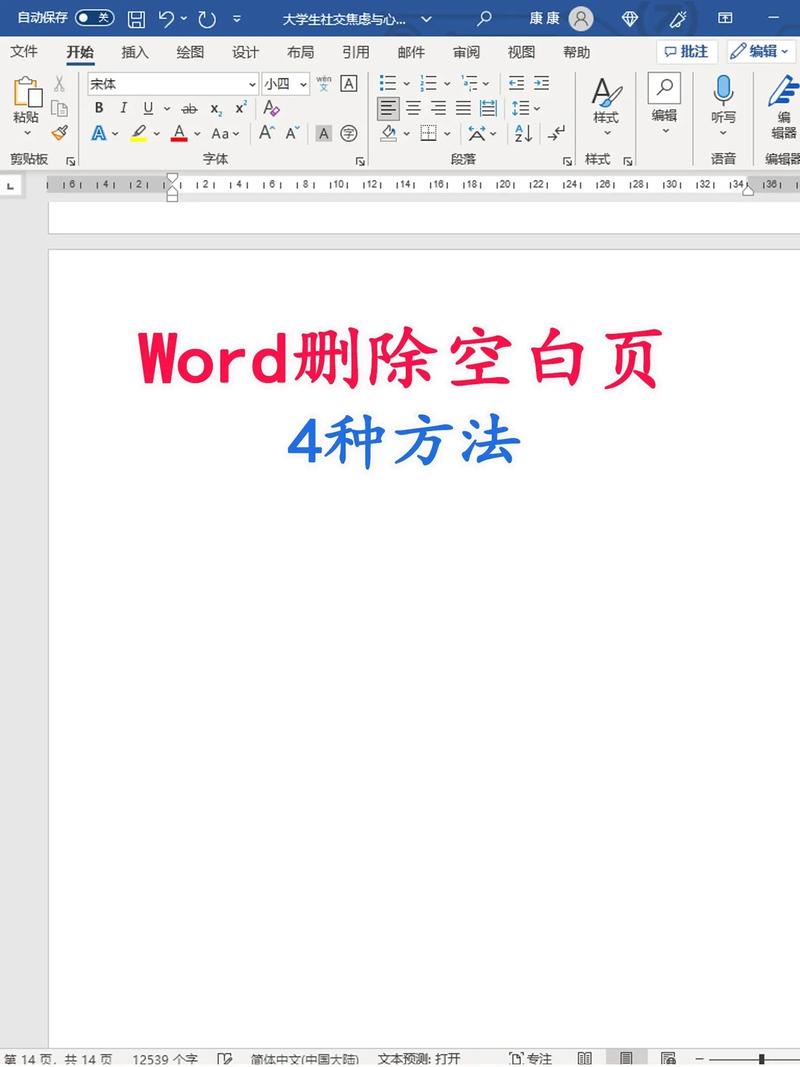
打开你的Word文档,并滚动或使用导航工具(如“页面”视图模式)找到你想要删除的第二页,确保你处于正确的位置,因为一旦执行删除操作,内容将不可恢复。
步骤二:选择第二页的内容
1、单击鼠标:将光标放在第二页的开头,然后按住鼠标左键不放,拖动到页面底部,这样可以选择整页的内容。
2、Shift+箭头键:如果你更喜欢使用键盘,可以将光标放在第二页的开头,然后按住Shift键,同时按下向下箭头键,直到选中整页内容。
3、Ctrl+Shift+End:这是一种快速选择从光标位置到页面末尾的方法,将光标放在第二页的开头,然后按Ctrl+Shift+End组合键。
步骤三:删除第二页
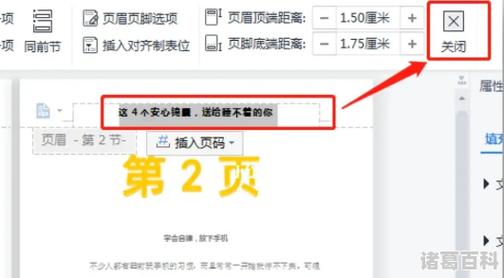
一旦你选择了第二页的所有内容,接下来就是将其删除。
1、按Delete键:这是最直接的方法,选择第二页的内容后,直接按键盘上的Delete键,所选内容将被删除。
2、右键菜单:你也可以在选择内容后,点击鼠标右键,选择“剪切”或“删除”选项来移除第二页。
步骤四:检查文档格式
删除第二页后,可能需要检查文档的其余部分,确保格式没有受到影响,特别是如果第二页包含表格、图片或其他复杂元素,删除后可能需要重新调整周围内容的布局。
步骤五:保存更改
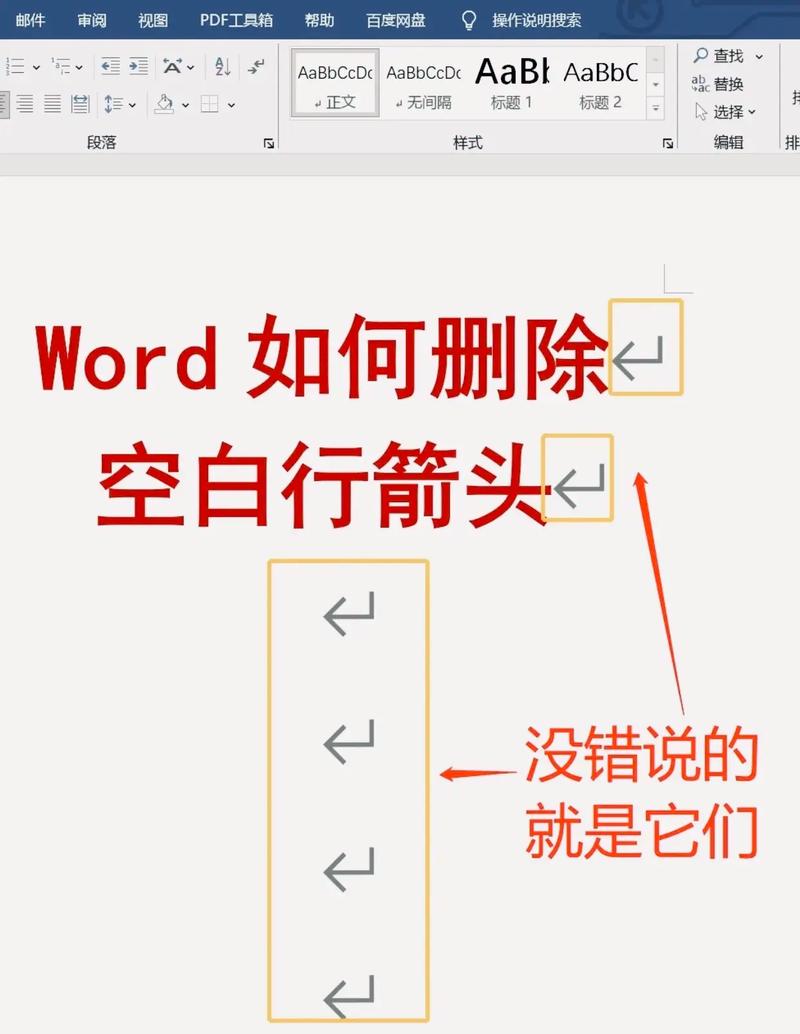
完成所有修改后,不要忘记保存文档,点击Word窗口左上角的“保存”图标,或者使用快捷键Ctrl+S来保存你的工作。
相关问答FAQs
Q1: 如果我只想删除第二页的一部分内容,而不是整页,应该怎么办?
A1: 如果你只想删除第二页中的部分内容,而不是整页,你可以按照以下步骤操作:
1、将光标放在你想要开始删除的位置。
2、使用鼠标或键盘(Shift+箭头键)选择你想要删除的具体文本或对象。
3、按Delete键或右键选择“剪切”来删除选定的部分。
Q2: 删除第二页后,文档的页码会如何变化?
A2: 当你删除Word文档中的第二页时,后续的所有页码都会自动更新,以反映新的页面顺序,这意味着原来的第三页会变成新的第二页,以此类推,Word会自动处理页码的重新编号,所以你不需要手动调整页码。
通过以上步骤,你可以轻松地在Word中删除第二页或其部分内容,记得在执行任何删除操作之前备份你的文档,以防万一需要恢复原始版本。
各位小伙伴们,我刚刚为大家分享了有关word第二页怎么删除的知识,希望对你们有所帮助。如果您还有其他相关问题需要解决,欢迎随时提出哦!
内容摘自:https://news.huochengrm.cn/cyzx/18035.html
